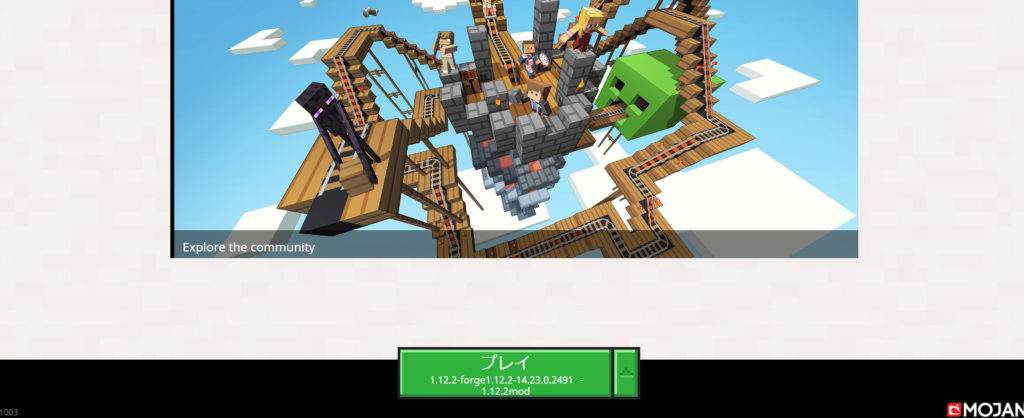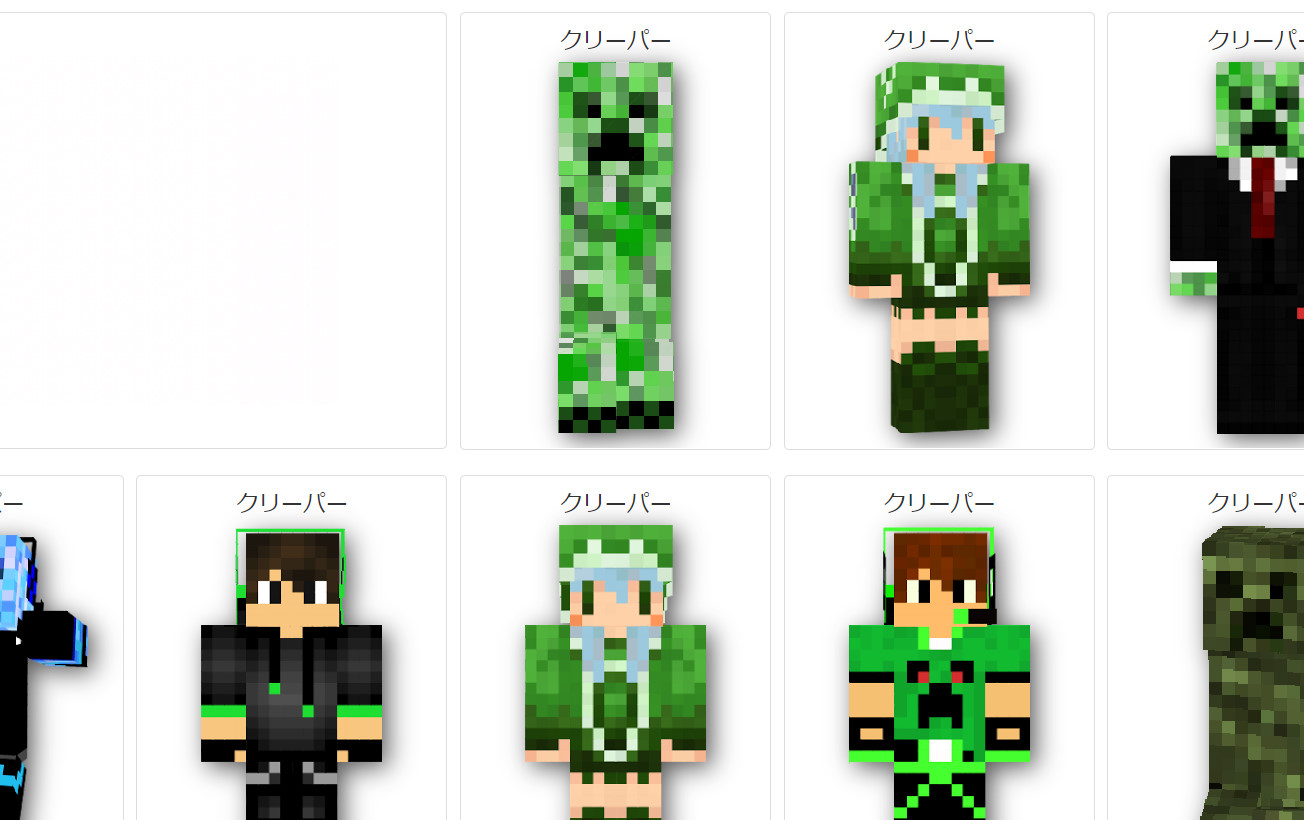サーバーを立ててみんなでわいわい楽しい!
でもバニラの仕様は遊びつくしてきてやることなくなってきた・・・
新しいワールドを作ってみるか!
「あ、でもそれならMOD入れたいな!」
MOD入りのサーバーを立ててみんなとわいわいしたいと考えたあなたは「マインクラフト サーバー mod」とかでグーグル検索してこの記事にたどり着いたことでしょう。
このサイトに来ていただき本当にありがとうございます!
ということでこのページでは
マインクラフトのMOD入りサーバーを立てる方法
を書いていきたいと思います!
今回はMOD入りのサーバーを立てる方法を紹介していきますが
バニラのサーバーを立てたいという方は
[1.12.2対応]マルチプレイサーバーを立てる方法解説
こちらの記事をご覧になるといいですよー。
目次
MOD入りサーバーを立てていく。
ということでmod入りのサーバーを立てていく方法を紹介しますね。
mod入りのサーバーを立てるというのは「Minecraft Forge」のサーバーを立てるということになります。
多くのmodの前提として「Minecraft Forge」が使用されているので
「Minecraft Forge」のサーバーを立てなければならないのです。
ということで「Minecraft Forge」のサーバーを立てていきましょう。
こちらのサイトで「Minecraft Forge」をダウンロードしていきます。
今回は「Minecraft Forge」の1.12.2のものをダウンロードしていきたいと思いますので
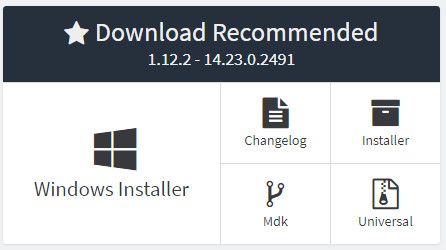
画像の「Windows Installer」を左クリックしてダウンロードしましょう。
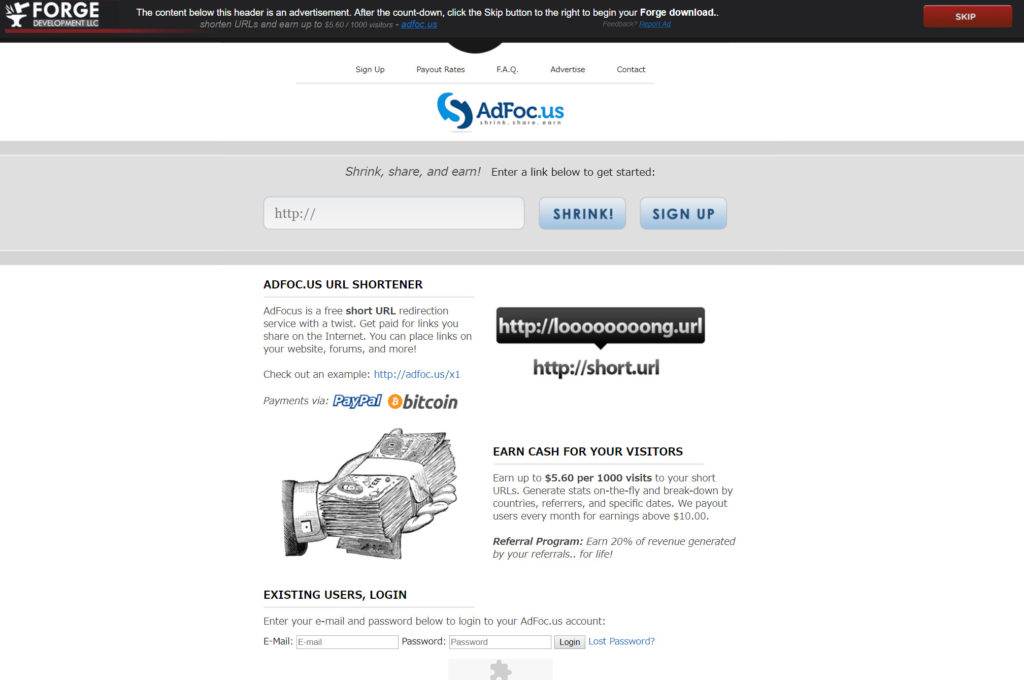
左クリックすると広告が挟まれるので5秒後に右上に出てくるスキップを押してダウンロード。
次はサーバーを入れるためのフォルダを用意していきます。
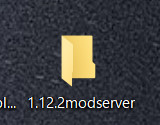
新しいフォルダを作成して適当な名前にする。
今回は「1.12.2modserver」にしてみました。
次はダウンロードした「Minecraft Forge」を左ダブルクリックします。
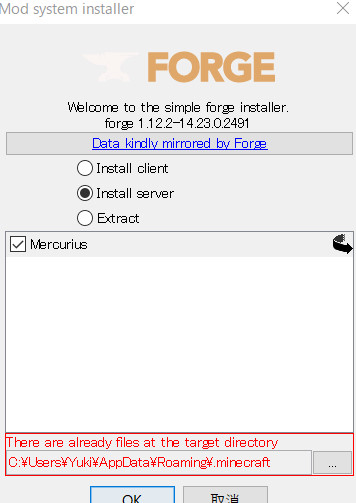
この画面が出てきたら「Install Server」を選びましょう。
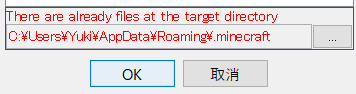
次にこの部分でインストールするフォルダを指定していきます。
四角で囲まれている「…」をクリックして・・・

少し前に作成したフォルダをインストール先に指定します。
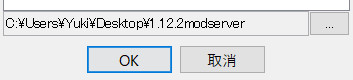
作成したフォルダの場所が分からない場合はまた作成するのもありですし、探し出すのもありですよ。
デスクトップに作成したほうが探しやすいとは思います。
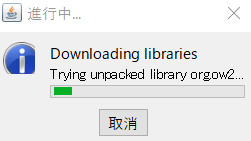
「OK」を押したらインストールが始まるのでしばしお待ちください。
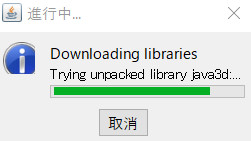
1分くらいかかりますね。

この画面が出たらインストール完了!
「OK」を押しておきましょう。

作成したフォルダの中身の確認です。
・libraries
・mods
・forge-1.12.2-14.23.0.2491-universal
・minecraft_server.1.12.2
この4つのファイルが入っていればOKなので次のステップに進みます。
フォルダ内で
右クリック→新規作成→テキストドキュメント

というふうにして新しいテキストファイルを作成します。
出来たテキストファイルをメモ帳で開いたら何も書かれていないと思うので
@echo off java -Xmx1024M -Xms1024M -jar minecraftforge1.12.2.jar pause
これをコピペして
ファイル→名前をつけて保存
名前を「serverstart.bat」にして保存しましょう。
上書き保存しましょう。

serverstartのWindowsパッチファイルが出来ていますか?
出来ていればOKです。
出来ていない場合は
テキストを新規作成して開いてコピペして名前をつけて保存の手順をもう一度やってみてください。
serverstartのアイコンが変わっているのと、拡張子が変わっていれば成功しています。

次に同じフォルダにある「Forge」の名前を「minecraftforge1.12.2」に変更しましょう。
ここで変更する名前は
@echo off java -Xmx1024M -Xms1024M -jar minecraftforge1.12.2.jar pause
この部分でつけた名前と同じにするようにします。
こうすることで「serverstart」を押すと指定した名前のファイルが起動される(ここでいうminecraftforge1.12.2)仕組みになります。
次に「serverstart」を左ダブルクリック。
真っ黒な画面が出てきていればOK
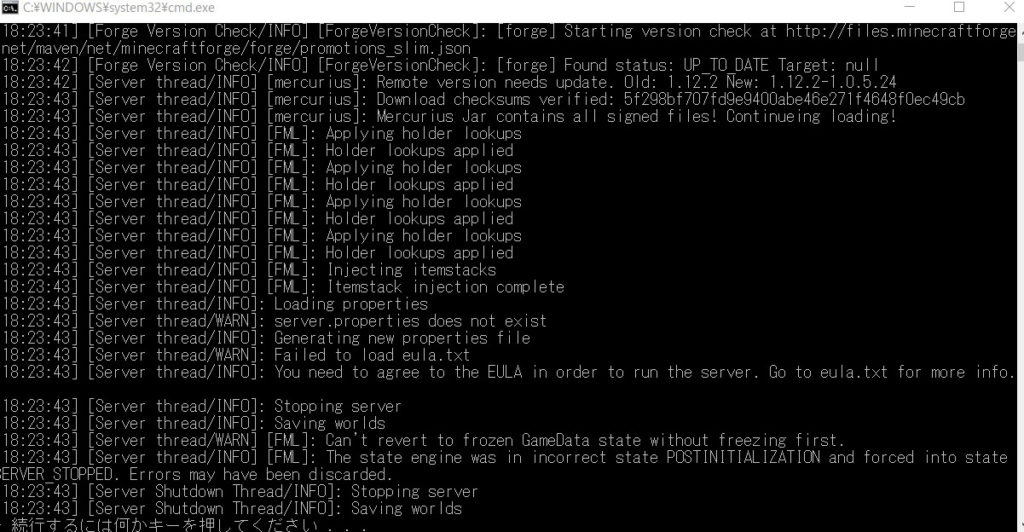
黒い画面の最後に「続行するには何かキーを押してください . . .」と文字が出てくると思います。
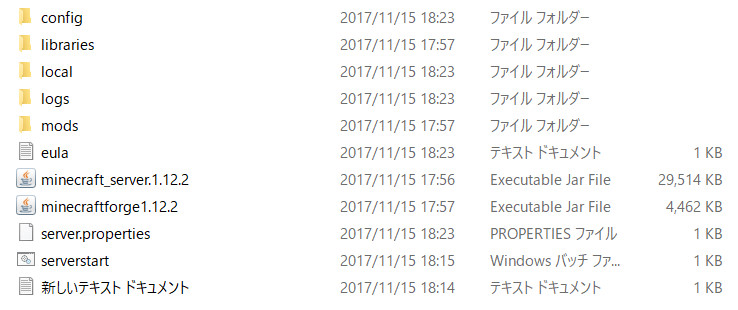
するとサーバーのフォルダにアイテムがいろいろ増えたと思います。
あ、「新しいテキストドキュメント」はもういらないので削除して大丈夫です。
次にeulaというテキストファイルを開き
eula=false
の部分を
eula=true
に変更して保存
次に「serverstart」をもう一度クリックして黒い画面を出しましょう。
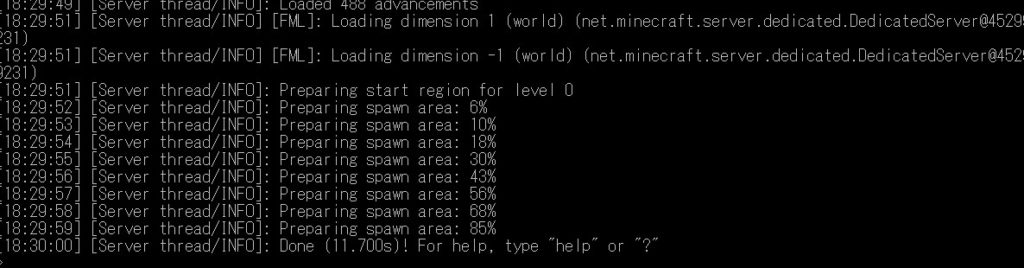
黒い画面の最後に「For help, type “help” or “?”」の文字はありますか?
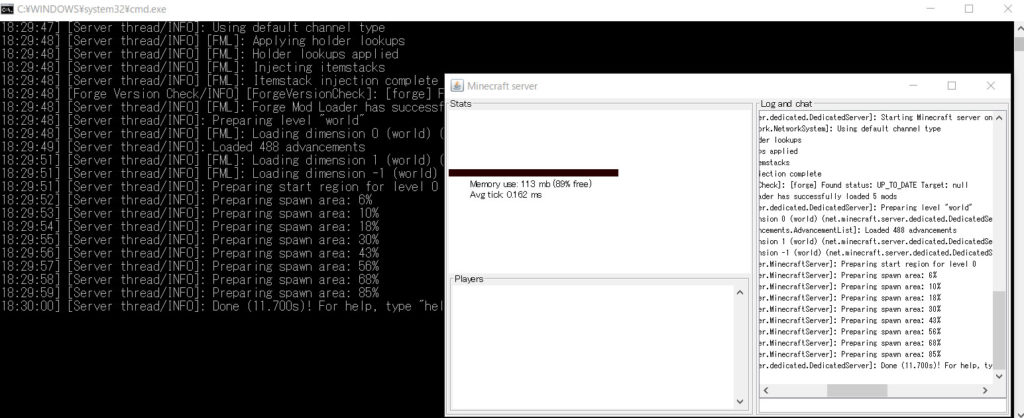
あればMODを入れることが出来るサーバーの構築は完了です!
おめでとうございます!
MODを導入してみる。
ということで「minecraft forge」のサーバーを立てることが出来たわけですし実際にmodを導入してみましょう。
サーバーのフォルダを見てみると
たくさんのファイルがあると思います。
その中に「mods」というフォルダはありますか?
modを入れる際はこの「mods」フォルダに追加したいmodを入れていきます。
また、ここでいれるmodと
C:\Users\Yuki\AppData\Roaming\.minecraft\mods
に入っているmodは合わせなければなりません。
そのためダウンロードしたmodはクライアント側とサーバー側の両方にファイルを入れておきましょう。
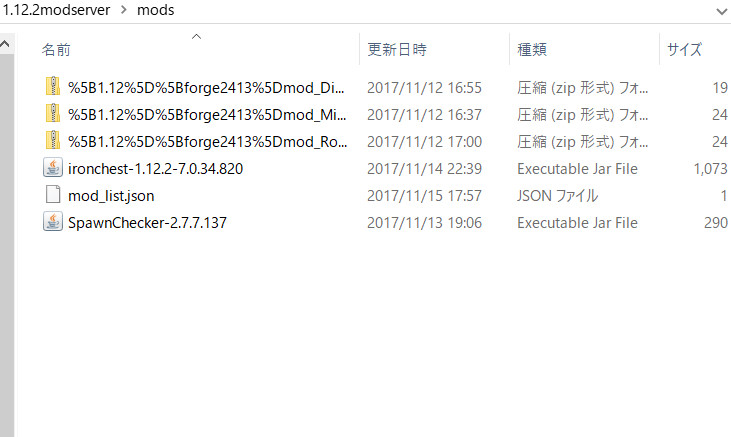
ということで追加したいmodをサーバー側に入れてみます。
modを追加したらサーバーを起動してみます。
サーバーが正常に起動した場合は「For help, type “help” or “?”」の文字が流れているはずなので
それがあればサーバー側にmodの導入が成功しています。
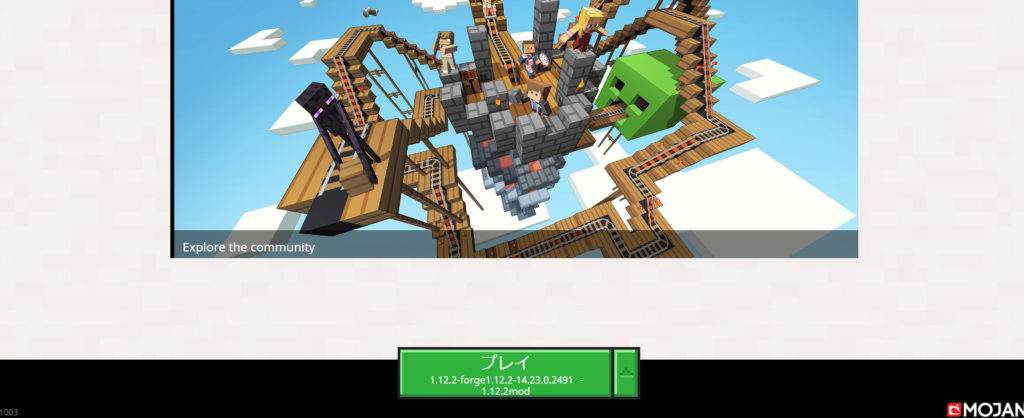
マインクラフトのランチャーを起動してサーバーと同じforgeのバージョンに合わせて入る。
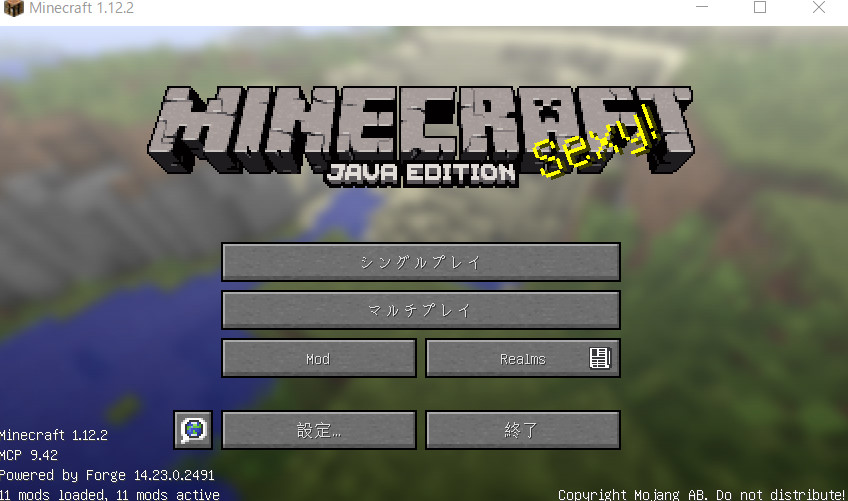
ログインできましたか?
次にマルチプレイでサーバー接続してみよう。
マルチプレイでサーバーに入れましたか?
入れた場合はmodで追加されたアイテムが入っているかどうか確認します。
確認しようとしたら権限がなくてクリエイティブモードに出来なくてわからないですね。
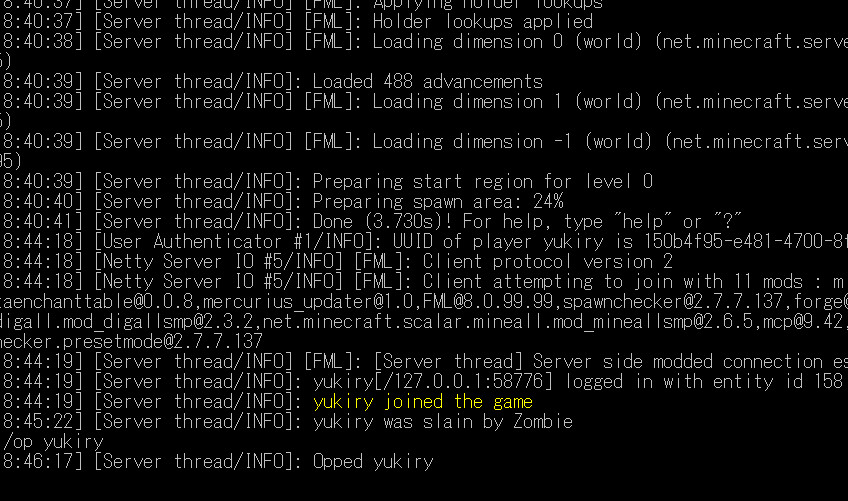
こういうときは「/op 自分の名前」で権限を手に入れましょう。
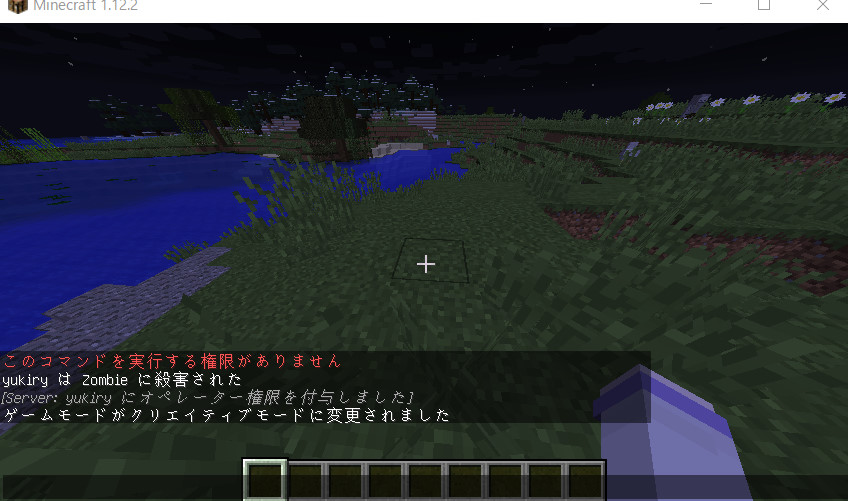
権限が付与されていれば付与されたログが流れます。
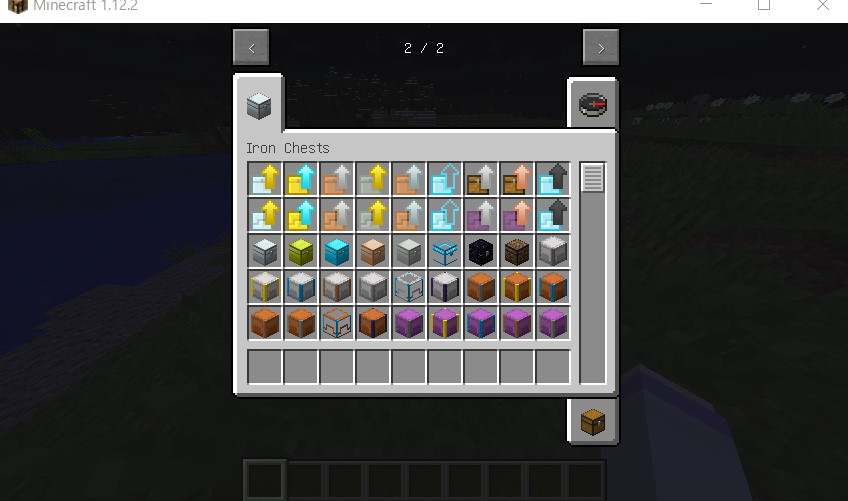
modで追加されたアイテムもありました!
ここまでできればもう大丈夫!
MOD入りサーバーを立てることに大成功ですよ!
MODを入れていく際の注意点
MODをいっぱい入れていく際は注意が必要です。
そのためこちらの手順で行うことをおすすめします。
↓
2.サーバーが起動するかどうか確認
↓
3.起動出来たら実際にサーバーに入れるかどうか確認
↓
4.入れたら退出してサーバーを停止
1に戻る
少し手間のかかる作業ですがこういった作業はなるべくしたほうが安全です。
1で追加したmodを確認せずにどんどん入れていってしまうとサーバー起動を試した際に失敗したら
なんのmodがダメなのかが判別つきにくくなってしまいます。
また、3の手順を怠った場合もサーバー自体は起動出来たけど自分がサーバーにログインできない
ということもあるので確認しないと後でいっぱい入れた後ではすごい面倒なことになります。
そのため1個1個または何個か区切りで動作確認はしていきましょう。
まとめ
mod入りサーバーを立てることが出来ましたか?
出来ていたらうれしく思います。
サーバーを立てるのは最初は何時間もかかるものです。
さらにmodを入れるとなると何のmodを入れようか迷い、ダウンロード場所で迷い
導入作業で迷い・・とても大変です。
慣れてしまえばそうでもないですが慣れてない皆さんはがんばってください!